|
PINCELADAS DE OTOÑO  PENNELLATE AUTUNNALI PENNELLATE AUTUNNALI
Grazie Yedralina per il permesso di tradurre questo tutorial 
qui puoi trovare qualche risposta ai tuoi dubbi. Se l'argomento che ti interessa non è presente, ti prego di segnalarmelo. Questo tutorial è stato realizzato con PSP2020 e tradotto con PSPX9 e PSP2020, ma può essere eseguito anche con le altre versioni di PSP. Dalla versione X4, il comando Immagine>Rifletti è stato sostituito con Immagine>Capovolgi in orizzontale, e il comando Immagine>Capovolgi con Immagine>Capovolgi in verticale. Nelle versioni X5 e X6, le funzioni sono state migliorate rendendo disponibile il menu Oggetti. Con la nuova versione X7, sono tornati Rifletti>Capovolgi, ma con nuove varianti. Vedi la scheda sull'argomento qui  traduzione in francese/traduction en français traduzione in francese/traduction en français  qui/ici qui/ici traduzione in inglese/english translation traduzione in inglese/english translation  qui/here qui/here Versioni/Versions qui Versioni/Versions qui Occorrente:  Grazie per i tubes Luz Cristina, Mentali e Guismo. (in questa pagina trovi i links ai siti dei creatori di tubes) Filtri: se hai problemi con i filtri, consulta la mia sezione filtri qui Filters Unlimited 2.0 qui Mehdi - Wavy Lab 1.1. qui Mehdi - Sorting Tiles, Vibrations qui RCS Filters - RCSTripleExposure, RCSDigi-Lens qui Mura's Meister - Copies qui AAA Frames - Foto Frame qui I filtri RCS Filter Pak si possono usare da soli o importati in Filters Unlimited (come fare vedi qui) Se un filtro fornito appare con questa icona  non esitare a cambiare modalità di miscelatura e opacità secondo i colori utilizzati.  Metti la selezione nella cartella Selezioni. Apri la maschera in PSP e minimizzala con il resto del materiale. 1. Apri una nuova immagine trasparente 950 x 650 pixels. Imposta il colore di primo piano con #a30903, e il colore di sfondo #d17021. 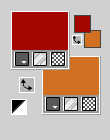 Colore 3 #f5ad13 Colore 4 #708114 2. Effetti>Plugins>Mehdi - Wavy Lab 1.1. Questo filtro crea gradienti con i colori della paletta: il primo è il colore di sfondo, il secondo quello di primo piano. Cambia gli ultimi due colori creati dal filtro: il terzo con il colore 4 #708114 e il quarto con il colore 3 #f5ad13. 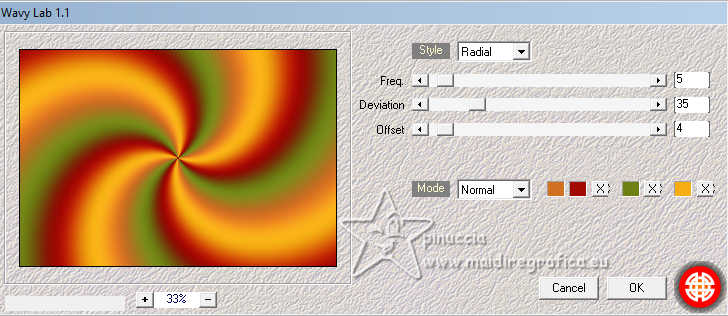 3. Effetti>Plugins>Mehdi - Sorting Tiles. 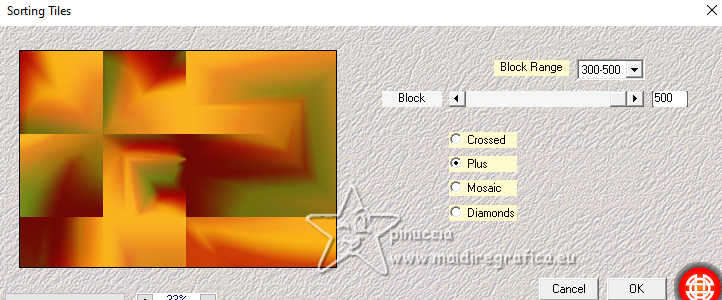 4. Effetti>Plugins>Filters Unlimited 2.0 - RCS Filter Pak 1.0 - RCS TripleExposure, con i settaggi standard 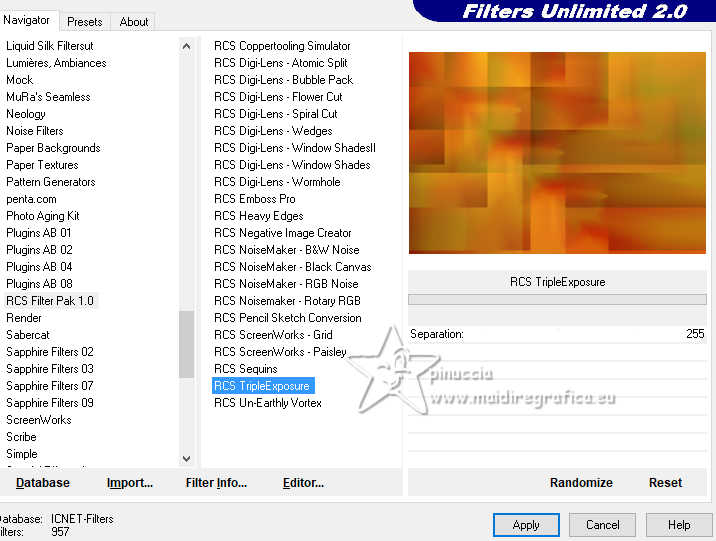 Effetti>Effetti di bordo>Aumenta. 5. Effetti>Plugins>Filters Unlimited 2.0 - RCS Filter Pak 1.0 - RCS Digi-Lens - Atomic Split, con i settaggi standard 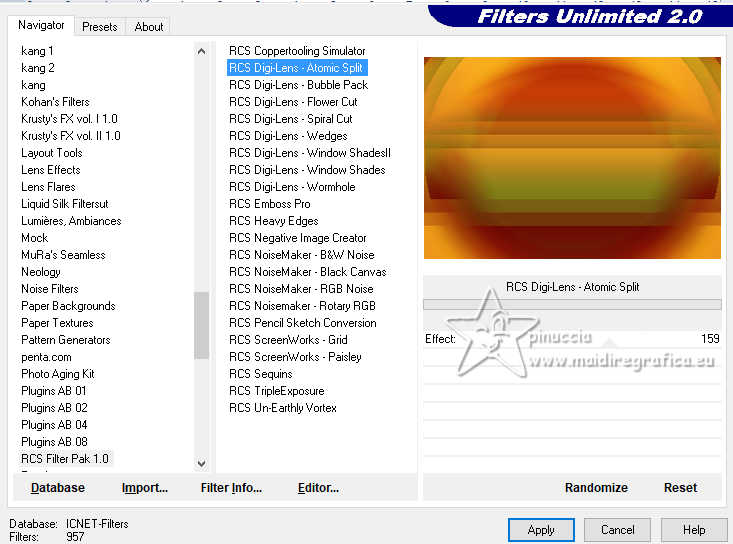 6. Effetti>Plugins>Filters Unlimited 2.0 - Noise Filters - Noisy Shift, con i settaggi standard 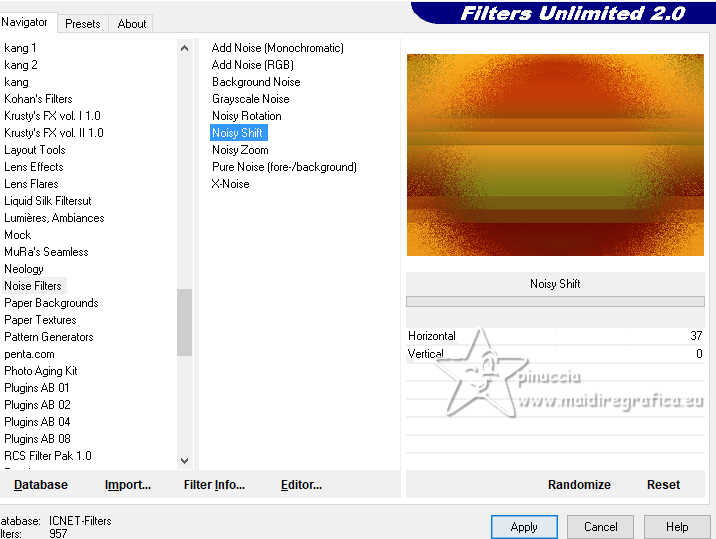 7. Attiva lo strumento Selezione  (non importa il tipo di selezione impostato, perch con la selezione personalizzata si ottiene sempre un rettangolo) clicca sull'icona Selezione personalizzata  e imposta i seguenti settaggi. 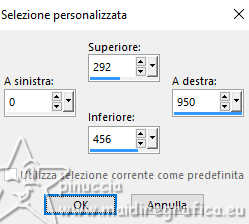 Selezione>Innalza selezione a livello. 8. Livelli>Nuovo livello raster. Apri il misted mentali-misted3262  Modifica>Copia. Torna al tuo lavoro e vai a Modifica>Incolla nella selezione. Selezione>Deseleziona. 9. Effetti>Effetti di immagine>Motivo unico.  10. Effetti>Effetti di riflesso>Specchio rotante.  11. Effetti>Effetti tecniche di disegno>Pennellate. 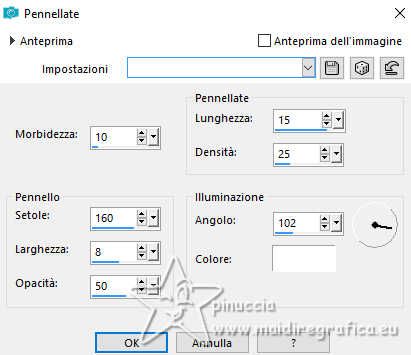 12. Livelli>Unisci>Unisci giù. 13. Effetti>Effetti 3D>Sfalsa ombra, colore nero. 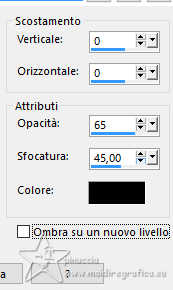 14. Livelli>Unisci>Unisci visibile in un nuovo livello (nelle versioni precedenti: Modifica>Copia Speciale>Copia Unione. Modifica>Incolla come nuovo livello) 15. Effetti>Effetti geometrici>Cerchio.  16. Immagine>Ridimensiona, 2 volte al 30%, tutti i livelli non selezionato. 17. Effetti>Plugins>Mura's Meister - Copies. 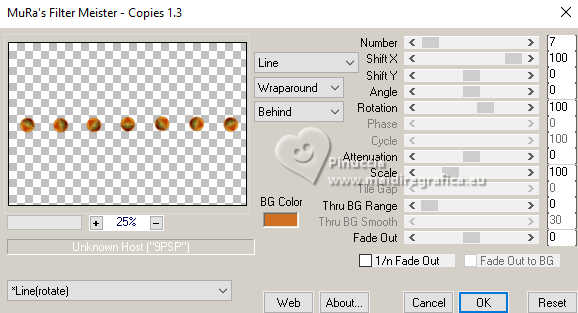 18. Posiziona  correttamente l'immagine. correttamente l'immagine. Dopo aver posizionato: Oggetti>Allinea>Centro orizzontale. 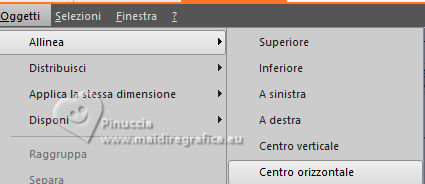 20. Effetti>Effetti 3D>Sfalsa ombra, con i settaggi precedenti. 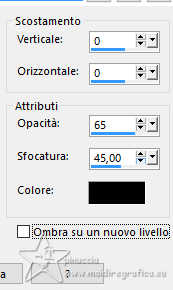 Attiva il livello di sfondo, Raster 1. 21. Selezione>Carica/Salva selezione>Carica selezione da disco. Cerca e carica la selezione ©Yedralina_Sel189 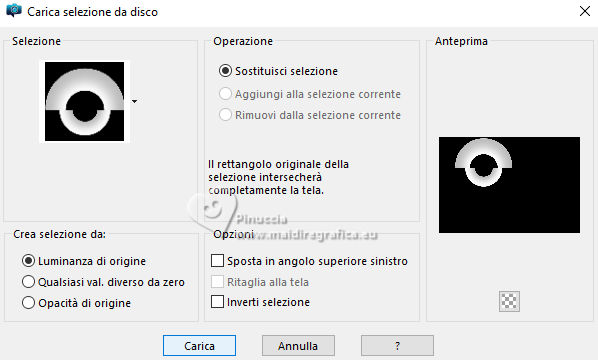 Selezione>Innalza selezione a livello. 22. Effetti>Plugins>Mehdi - Vibrations: attenzione, prima di impostare i settaggi, seleziona Lines Anche questo filtro lavora con i colori della paletta: il primo è il colore di sfondo, il secondo quello di primo piano. Cambia il terzo colore creato dal filtro con il colore 3 #f5ad13 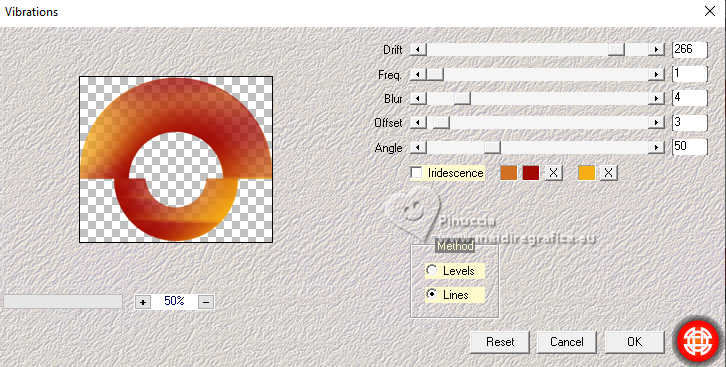 23. Effetti>Effetti 3D>Sfalsa ombra, colore nero.  Mantieni selezionato. 24. Livelli>Nuovo livello raster. Attiva nuovamente il misted mentali-misted3262 e vai a Modifica>Copia. Torna al tuo lavoro e vai a Modifica>Incolla nella selezione. Selezione>Deseleziona. 25. Apri il testo Text_PINCELADASDOTOÑO 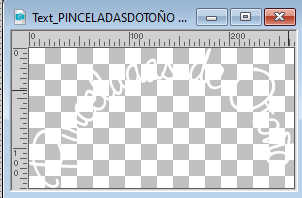 Modifica>Copia. Torna al tuo lavoro e vai a Modifica>Incolla come nuovo livello. Livelli>Disponi>Porta in alto. 26. Tasto K per attivare lo strumento Puntatore  Posizione X: 155,00 - Posizione Y: 74,00. 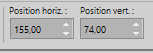 27. Effetti>Effetti 3D>Sfalsa ombra, colore nero.  28. Immagine>Aggiungi bordatura, 1 pixel, simmetriche, colore di primo piano. Immagine>Aggiungi bordatura, 2 pixels, simmetriche, colore di sfondo. Immagine>Aggiungi bordatura, 1 pixel, simmetriche, colore di primo piano. 29. Selezione>Seleziona tutto. Immagine>Aggiungi bordatura, 55 pixels, simmetriche, con un colore qualsiasi. Selezione>Inverti. 30. Effetti>Plugins>Mehdi - Wavy Lab 1.1., con i settaggi precedenti, ma Style Linear. 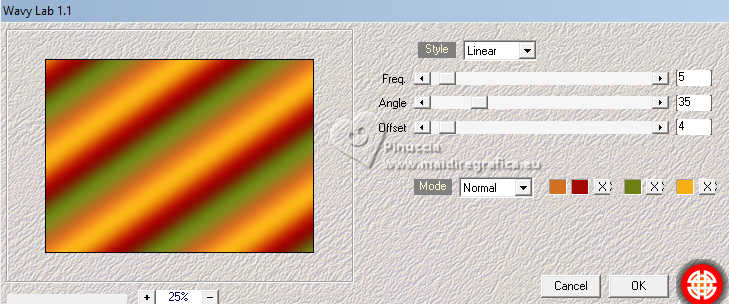 31. Regola>Sfocatura>Sfocatura gaussiana - raggio 30.  32. Effetti>Plugins>AAA Frames - Foto Frame. 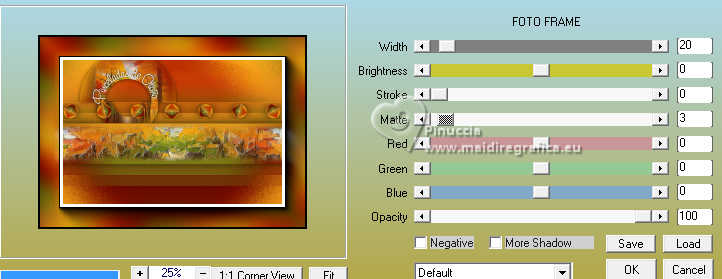 33. Ripeti Effetti>Plugins>AAA Frames - Foto Frame, width 10. 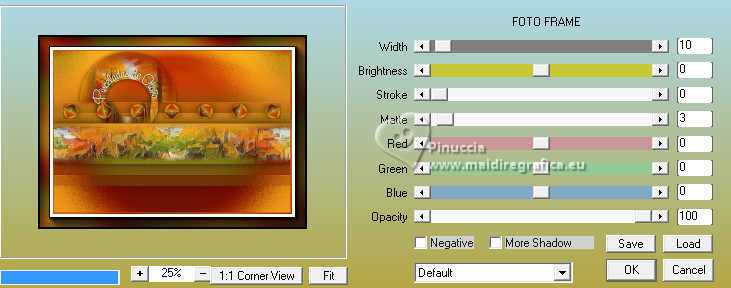 Mantieni selezionato. 34. Effetti>Effetti 3D>Sfalsa ombra, colore nero. 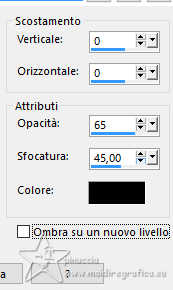 Selezione>Deseleziona. 35. Apri il tube principale 8648-LuzCristina  Modifica>Copia. Torna al tuo lavoro e vai a Modifica>Incolla come nuovo livello Immagine>Rifletti. Immagine>Ridimensiona, se necessario. Per il tube fornito al 105%, tutti i livelli non selezionato. Regola>Messa a fuoco>Metti a fuoco. Sposta  il tube a destra. il tube a destra.Effetti>Effetti 3D>Sfalsa ombra, a scelta. 36. Immagine>Aggiungi bordatura, 1 pixel, simmetriche, colore di primo piano. 37. Apri il tube calguisdecofeuillesmortes29102015 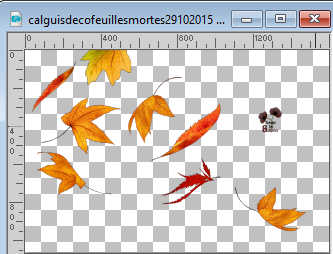 Modifica>Copia. Torna al tuo lavoro e vai a Modifica>Incolla come nuovo livello Immagine>Ridimensiona, al 40%, tutti i livelli non selezionato. Regola>Messa a fuoco>Metti a fuoco. 38. Immagine>Rifletti>Rifletti verticalmente (Immagine>Capovolgi). Oggetti>Allinea>Inferiore. Oggetti>Allinea>Sinistra. 39. Effetti>Effetti 3D>Sfalsa ombra, colore nero.  40. Immagine>Ridimensiona, 1000 pixels di larghezza, tutti i livelli selezionato. 41. Firma il tuo lavoro su un nuovo livello. Livelli>Unisci>Unisci tutto e salva in formato jpg. Per questo esempio ho usato tubes dallo scrap Autumn Fairy di Blaque Heart Designz. Grazie  Per il tube di questo esempio grazie Virginia   Puoi scrivermi se hai problemi o dubbi, o trovi un link che non funziona, o soltanto per un saluto. |




